Pagprotekta sa iyong computer Yaremchuk Sergey Akimovich
Nagtatrabaho sa Outpost Firewall
Paggawa gamit ang Outpost Firewall
Pagkatapos ng pag-install, ang Outpost Firewall ay na-configure at handa nang gamitin. Ito ay ipinahiwatig ng icon na lumilitaw sa lugar ng notification, hitsura na depende sa napiling patakaran. Bilang default, naka-install ito mode ng pagsasanay. Ayon dito, sa tuwing ang isang application kung saan ang isang panuntunan ay hindi itinakda ay sumusubok na ma-access ang Network, ang user ay bibigyan ng isang kahilingan (Larawan 4.3) na naglalaman ng kinakailangang impormasyon na nagbibigay-daan, sa karamihan ng mga kaso, upang gumawa ng desisyon: ang pangalan ng programa, malayong serbisyo, numero ng port at IP address.
kanin. 4.3. Sinusubukan ng application na i-access ang network
Bukod pa rito, kapag pinagana ang module ng Anti-Spyware, susuriin ang kahilingan, at kung normal ang lahat, may lalabas na label sa tabi ng pangalan ng application. Spyware hindi nahanap. Batay sa impormasyong natanggap, maaaring tanggapin ng user ang isa sa mga susunod na desisyon:
Payagan ang anumang aktibidad sa application na ito– ang application ay idinagdag sa listahan ng mga pinagkakatiwalaan, at lahat ng koneksyon na hiniling nito ay awtomatikong pinapayagan;
Tanggihan ang anumang aktibidad sa application na ito– natatanggap ng application ang katayuan ng ipinagbabawal, at ang lahat ng mga koneksyon ay awtomatikong naharang;
Gumawa ng panuntunan batay sa pamantayan– karamihan sa mga application ay nangangailangan ng access sa Network lamang sa pamamagitan ng ilang mga protocol at port; Kasama sa Outpost ang mga template na maaaring magamit upang lumikha ng mga panuntunan para sa mga naturang application - sa kasong ito, ang application ay limitado sa mga tinukoy na protocol;
Payagan minsan o I-block nang isang beses– kung nagdududa ka sa layunin ng programa, maaari mong payagan o tanggihan ang pag-access nito sa Network nang isang beses at subaybayan ang reaksyon ng application.
Sa pamamagitan ng pag-click sa link Katulong, maaari kang makakuha ng higit pa detalyadong impormasyon tungkol sa proseso, na tumutulong sa paggawa ng tamang desisyon, kasama ang impormasyong natanggap mula sa website ng mga developer. Sa mga pindutan ng menu OK maaaring i-activate Auto-learning mode.
Para sa naturang application, maaari ka ring gumawa ng sarili mong panuntunan na may paglalarawan. Halimbawa, gumawa tayo ng panuntunan para sa Firefox web browser. SA menu ng konteksto na-trigger sa pamamagitan ng pag-click i-right click mouse sa icon ng notification area, piliin Mga setting, sa lalabas na window (Fig. 4.4), pumunta sa tab Firewall? Mga panuntunan sa network at pindutin ang pindutan Idagdag.

kanin. 4.4. Window ng paggawa ng mga panuntunan sa network
Hihilingin sa iyo ng program na tukuyin ang landas patungo sa maipapatupad na file. Sa pamamagitan ng paggamit tagapamahala ng file pumunta sa direktoryo kung saan naka-install ang Firefox (bilang default ito ay C: Program FilesMozilla Firefox), kung saan piliin ang file firefox.exe. Bilang default, ang application ay nabibilang sa kategorya Naka-block; upang payagan siyang ma-access sa Network, piliin ang item sa menu ng konteksto Palaging magtiwala sa app na ito.
Sa kasong ito, matatanggap ang aplikasyon ganap na pag-access. Upang i-customize ang pag-uugali nito nang mas pinong, sa parehong menu, piliin Gumamit ng mga panuntunan. May lalabas na window Editor ng mga panuntunan, kung saan sa tab Mga panuntunan sa network kailangang pindutin ang isang pindutan Bago. Sa lalabas na window, i-edit ang panuntunan sa pamamagitan ng pagtukoy sa kaganapan (direksyon, address at port) at mga parameter (i-notify, i-activate dynamic na pag-filter, huwag magparehistro). Mag-click sa link na may salungguhit sa field Pag-decode ng panuntunan maaari mong baguhin ang mga halaga ng parameter.
Pagkatapos ng pagtatapos ng panahon ng pagsasanay, iyon ay, kapag ang lahat ng mga patakaran ay nagawa na at ang user ay hindi na nakatanggap ng mga kahilingan, kailangan mong pumunta sa Background mode trabaho. Sa kasong ito, gumagana ang firewall sa invisible mode sa user at hindi nagpapakita ng icon sa lugar ng notification. Dahil dito, halimbawa, maaaring harangan ng mga magulang ang hindi gustong trapiko at kontrolin ang trabaho sa Internet nang hindi napapansin ng kanilang anak. SA mode na ito Ang Outpost Firewall ay gumagamit ng mas kaunting mapagkukunan.
Upang lumipat sa background mode, tawagan ang window ng mga setting. Sa tab Heneral sa dropdown list Piliin ang boot mode i-install Background. Upang pigilan ang sinuman na baguhin ang mga setting ng firewall, sa parehong tab, piliin ang switch Proteksyon ng password sa posisyon I-on at magtakda ng password.
Maliban sa Mga mode ng pagsasanay Umiiral ang mga sumusunod na patakaran (magagamit ang mga ito sa menu ng konteksto ng icon ng lugar ng notification):
I-block ang lahat- lahat ng mga koneksyon ay naharang; maaaring gamitin ang patakarang ito, halimbawa, upang pansamantalang idiskonekta ang isang computer mula sa Network;
Lock mode– lahat ng koneksyon maliban sa pinahihintulutan ay naharang; pagkatapos ng yugto ng pagsasanay, sulit na gamitin ang partikular na patakarang ito;
Mode ng Resolusyon– lahat ng koneksyon ay pinapayagan, maliban sa mga ipinagbabawal;
Patayin– ang operasyon ng Outpost Firewall, kasama ang attack detector, ay nasuspinde, lahat ng koneksyon ay pinapayagan.
Mula sa aklat na Iptables Tutorial 1.1.19 ni Andreasson Oscar8.2. rc.firewall.txt Ang rc.firewall.txt script ay ang core kung saan nakabatay ang iba pang mga script. Ang kabanata na File rc.firewall ay naglalarawan sa sitwasyon sa sapat na detalye. Ang script ay isinulat para sa home network, kung saan mayroon kang isang LAN at isang koneksyon sa Internet. Ang script na ito ay din
Mula sa aklat na Protecting Your Computer may-akda Yaremchuk Sergey Akimovich8.3. rc.DMZ.firewall.txt Ang script ng rc.DMZ.firewall.txt ay isinulat para sa mga may pinagkakatiwalaang lokal na network, isang "Demilitarized Zone" at isang koneksyon sa Internet. Upang ma-access ang mga server ng Demilitarized Zone, sa sa kasong ito, mula sa labas, ginagamit ang isa-sa-isang NAT, iyon ay,
Mula sa aklat na Protektahan ang iyong computer 100% mula sa mga virus at hacker may-akda Boytsev Oleg Mikhailovich8.4. rc.DHCP.firewall.txt Ang script ng rc.DHCP.firewall.txt ay halos kapareho sa orihinal na rc.firewall.txt. Gayunpaman, hindi na ginagamit ng script na ito ang variable na STATIC_IP, na siyang pangunahing pagkakaiba sa orihinal na rc.firewall.txt. Ang dahilan ay ang rc.firewall.txt ay hindi gagana sa kaso ng isang dynamic na IP address.
Mula sa aklat 200 pinakamahusay na mga programa para sa Internet. Sikat na tutorial may-akda Krainsky I4.2. Personal na firewall Outpost Firewall Outpost Firewall ay nagsimula sa discovery utility pag-atake ng hacker Jammer, na mabilis na naging tanyag. Ang dahilan para sa katanyagan nito ay naging banal. Gumamit ng Trojan ang isang kumpanya ng gobyerno ng ibang bansa para tiktikan
Mula sa aklat na Working on the Internet may-akda Makarsky DmitryPag-install ng Outpost Firewall Pro Pag-install ng Outpost Firewall Pro tradisyonal. Sa unang hakbang, maaari mong piliin ang wika ng pag-install - Russian, kung saan ang lahat ng mga mensahe ay ipapakita. Tanggapin ang mga tuntunin ng kasunduan sa lisensya. Sa panahon ng proseso ng pag-install, maaari mong, sa pamamagitan ng pagsuri sa kahon ng parehong pangalan,
Mula sa aklat na Linux may-akda Stakhnov Alexey AlexandrovichPagse-set up ng Outpost Firewall Pro Maa-access mo ang mga setting ng Outpost Firewall Pro sa pamamagitan ng pag-click sa button na may parehong pangalan. Ang mga pangunahing item sa mga setting ay tumutugma sa mga pangalan sa pangunahing window ng programa (Larawan 4.6). kanin. 4.6. Outpost Firewall Pro settings window Tingnan natin ang pinakakaraniwang ginagamit na mga setting at ang mga iyon
Mula sa aklat na Undocumented and Little-Known Mga tampok ng Windows XP may-akda Klimenko Roman AlexandrovichNagtatrabaho sa Comodo Firewall Ang Pro Installation ng program ay tradisyonal at, sa kabila ng kakulangan ng isang naisalokal na interface, simple. Sa karamihan ng mga kaso, sapat na upang tanggapin ang mga default na setting at i-click ang Susunod upang magpatuloy sa susunod na hakbang. Pagkatapos mangolekta ng mga parameter
Mula sa aklat na Linux sa pamamagitan ng mga mata ng isang hacker may-akda Flenov Mikhail EvgenievichAgnitum Outpost Firewall Kaya, tingnan natin kung bakit napakahusay ng ating pangalawang bayani - Agnitum Outpost Firewall Pro (sa kasong ito ay isinasaalang-alang natin ang bersyon 4.0; dahil sa maraming mga setting, lilimitahan natin ang ating sarili sa isang paglalarawan lamang pangunahing katangian trabaho; Sa panahon ng paglalarawan, gagawa ng ilang komento
Mula sa aklat ng may-akdaOutpost Firewall Manufacturer: Agnitum (http://www.agnitum.ru/) Status: commercial Ang firewall ay isa sa pinakamahusay na mga firewall. Ito ay lubos na mapagkakatiwalaan na pinoprotektahan ang iyong computer mula sa mga pag-atake at panghihimasok.
Mula sa aklat ng may-akdaOutpost Firewall Pro Pangunahing katangian: opisyal na website ng programa – http://www.agnitum.ru/; laki ng pamamahagi - mga 23 MB; mga tuntunin ng paggamit – shareware, gastos ng teknikal na suporta at mga update sa isang computer para sa isang taon – 699 Rubles ng Russia;
Mula sa aklat ng may-akdaMcAfee Firewall Pangunahing katangian: opisyal na website ng programa – http://www.mcafee.сom/; laki ng pamamahagi - mga 15 MB; mga tuntunin ng paggamit – shareware; Ang wika ng interface ay multilinggwal, mayroong Russian na mas kilala para sa McAfee antivirus package, Ngunit
Mula sa aklat ng may-akdaKabanata 29 Firewall Ang kabanatang ito ay nakatuon sa isa sa mga aspeto ng seguridad ng network, at partikular sa pagprotekta sa network mula sa panghihimasok mula sa labas at mula sa loob. Para sa proteksyon lokal na network isang software complex ang ginagamit, sa panitikan na kilala bilang firewall, o internetwork
Mula sa aklat ng may-akdaFirewall.cpl Ang applet ay ginagamit upang i-configure ang built-in na Windows firewall (kung gumagana ang firewall, anong mga programa ang hindi nito sinusubaybayan sa network). Maaaring tawagan ang window ng applet na ito gamit ang command na rundll32 firewall.cpl, ShowControlPanel Bilang karagdagan sa pagtawag sa window ng pagsasaayos ng Windows Firewall, ang file na firewall.cpl
Mula sa aklat ng may-akda4.10.3. Ang Firewall ay hindi isang panlunas sa lahat Sa pamamagitan ng pag-install ng Firewall, hindi mo makuha maximum na proteksyon, dahil maraming mga pagpipilian para sa pag-bypass hindi lamang sa mga partikular na pagpapatupad, ngunit ang anumang firewall ay isang lock lamang sa front door. Ang umaatake ay hindi kailanman
Mula sa aklat ng may-akda4.10.4. Firewall bilang isang panlunas sa lahat Maaari kang makakuha ng impresyon na ang Firewall ay walang laman na entertainment at isang pag-aaksaya ng pera. Mali ito. Kung ito ay mahusay na na-configure, patuloy na sinusubaybayan, at ang system ay gumagamit ng mga secure na password, kung gayon firewall mapipigilan ang karamihan sa mga problema.Mabuti
Mula sa aklat ng may-akda4.10.5. Pag-configure ng Firewall Ang pinakamadaling paraan upang i-configure ang isang firewall ay ang paggamit graphical na utility. Upang gawin ito, mag-log in graphical na shell at piliin ang SystemFirewall Configuration mula sa KDE main menu. Magbubukas sa harap mo ang isang window na may dalawang tab: Mga Panuntunan at Mga Pagpipilian
Ang isa sa mga bersyon nito ay may katayuan ng freeware, kaya hindi namin ito maaaring balewalain kapag tinutukoy ang pinakamahusay na libreng firewall. Kaya simulan na natin.
At kaagad ang masamang balita - libreng bersyon Outpost Firewall sumusuporta lamang wikang Ingles. Ang interface, siyempre, ay napakaganda, ngunit para sa mga gumagamit na hindi alam ang Ingles, kakailanganin ng mas maraming oras upang maunawaan ang programa, at ang ilan ay hindi magagawang magtrabaho kasama Outpost Firewall Libre sa lahat. Sa totoo lang, ang kakulangan ng wikang Ruso ay agad na nagtulak sa akin palayo sa firewall na ito. Kahit na ako ay nagsasalita ng "burges" nang napakahusay, hindi ako humanga sa pag-asam na gumugol ng mas maraming oras sa bawat oras na pamamahala sa programa. Mas gusto ko ang mga program na may mahusay na disenyong Russian interface. Bukod, Outpost Firewall Libre ay hindi sumusuporta sa Windows 7.
Pagsubok
Firewall
Bilang default, ang firewall ay na-configure upang iyon sa pinakamahusay na posibleng paraan sumali sa isang malinis at maayos na sistema. Pagkatapos ng antas ng seguridad ng pag-install Outpost Firewall Libre ay nasa gitnang halaga - Rules Wizard. Kasama sa antas ng seguridad na ito ang pagsuri sa lahat hindi kilalang mga application, habang ang mga program na may mga digital na lagda mula sa mga pinagkakatiwalaang manufacturer ay hindi ma-scan. Ang pinaka mga sikat na programa, gaya ng ICQ o Opera ay awtomatikong idaragdag sa listahan ng mga pinagkakatiwalaan. Upang maging mas tumpak, awtomatikong bubuo ng mga panuntunan para sa kanila. Ito awtomatikong paglikha Ang mga panuntunan ay maaaring paganahin o hindi paganahin sa mga setting ng programa (Mga Setting), sa tab na ImproveNet.
Para sa lahat ng iba pang mga programa, ang firewall ay maglalabas ng mga kahilingan para sa bawat packet na ipinadala. Kung ikaw ay may tiwala sa programa, maaari mong agad itong payagan ang anumang aktibidad, at pagkatapos Outpost Firewall Libre ay hindi na magtatanong pa tungkol sa programang ito. Kung hindi ka sigurado sa tumatakbong programa, pagkatapos ay maaari mong harangan ang lahat ng access sa network para sa application na ito sa isang click, o gumawa ng mga pagpapasya sa bawat indibidwal na address at ipinadalang packet.
Kung pupunta ka sa tab na Firewall sa Mga Setting, makakakita ka ng ilang iba pang antas ng seguridad para sa firewall. Maaaring ilapat ang Block Most at Block All level kapag Outpost Firewall Libre naka-install sa isang computer na kilala na nahawaan, o sa iba pang mga emergency na kaso. Haharangan ng Block Most ang pag-access sa Internet sa lahat ng mga application kung saan ang isang panuntunan ay hindi pa nagagawa - ang mga naturang application ay iba-block nang walang abiso, kahit na ito ay isang ganap na legal na programa. Ang Block All level ay nagsasalita para sa sarili nito - ganap nitong hinaharangan ang access sa network para sa lahat ng mga programa.
Nilalaman ng impormasyon ng mga alerto at query na ibinigay Outpost Firewall Libre, ay medyo mataas. Lagi mong malalaman kung anong mga koneksyon ang sinusubukang itatag ng mga program na iyong pinapatakbo. Bilang karagdagan, ang antas ng seguridad Outpost Firewall Libre ay magbibigay-daan sa iyong makaramdam ng sapat na kumpiyansa kapag nagtatrabaho sa Internet
Proteksyon ng Host
Ang karagdagang layer ng seguridad para sa Outpost Firewall Free ay proactive na proteksyon na tinatawag na Host Protection. Sa panahon ng pagsubok, naging malinaw na gumagana nang maayos ang modyul na ito, hindi katulad ng ilang katulad na proteksyon, na mababaw lamang. Ang Proteksyon ng Host ay humukay nang malalim at nakikita ang lahat ng nangyayari sa system. Ang proteksyong ito, tulad ng isang firewall, ay may ilang antas ng proteksyon. Ang default na antas ay Optimal, na nagbibigay ng proteksyon laban sa mga pinaka-mapanganib na aktibidad ng programa. Kung gusto mo pa proteksyon sa malalim- subukan ang dalawa itaas na antas seguridad. Para sa mga advanced na user, marami pa fine tuning. Halimbawa, kung gusto mong "mahuli" ng proactive na proteksyon ng Outpost Firewall ang pag-install ng mga kawit ng system, ngunit ayaw mong kontrolin ang mga komunikasyon ng DDE o OLE, maaari mo itong tukuyin sa mga setting, na nakatago sa ilalim ng "I-customize ... "button.
Panghuling grado
Outpost Firewall ay medyo mahusay sa gamit, at maaaring maging para sa iyo isang mabuting katulong sa paglaban sa mga Trojan at anumang iba pang mga programa na sumusubok na "palihim na pumasok sa network." Dito maaari kang umasa para sa kaligtasan at piliin ang mga pinaka-maginhawang setting. Ang pinakamalaking kawalan ng firewall na ito ay ang kakulangan ng Russification. Bukod dito, kung ikaw Gumagamit ng Windows 7, pagkatapos ay pinag-uusapan ka ng mga developer Mga libreng bersyon hindi naisip.
Proteksyon ng Host, na umaakma sa firewall, ay hindi kinakailangan at gumagana nang mahusay. Bilang karagdagan sa pangunahing pag-andar ng firewall, ang proteksyon na ito ay maaaring ituring na isang karagdagang kalamangan.
| Susunod ->
Ang mga may-ari ng Windows PC, bukod sa iba pang mga bagay, ay inaasahan na gamitin ang lahat ng mga mapagkukunan modernong Internet sa maximum at walang kahihinatnan. Gayunpaman, una sa lahat, dapat itong isaalang-alang na mayroong isang malaking bilang ng mga umaatake na nagpaplanong gumamit ng parehong Internet upang makapinsala sa iba, sa gayon ay nagdudulot ng hindi na mapananauli na pinsala sa data ng gumagamit, pati na rin ang paggawa ng mahalagang kumpidensyal na impormasyon sa publiko.
Sa pamamagitan ng paraan, maaari silang magtagumpay - maliban kung, siyempre, ang gumagamit na ito ay naging napakawalang-ingat na hindi niya na-install ang kinakailangang software ng seguridad sa computer sa anyo ng anti-virus software, na, siyempre, ay may kasamang firewall , na tinatawag ding firewall o firewall.
Maaari mong i-download ang Outpost Firewall Pro sa Russian nang libre sa aming website gamit ang link sa harap ng bloke ng "teknikal na impormasyon".
Maaari kang makipagtalo hangga't gusto mo tungkol sa kung aling firewall ang pinaka-epektibo at maginhawa, ngunit tingnan lamang ang rating ng mga pinakasikat na firewall para sa pasadyang Windows mga computer at lahat ay agad na magiging malinaw.
Ano ang firewall (firewall)?
nagsasalita sa simpleng salita, ang firewall ay isang software na kumokontrol sa halos lahat ng prosesong nagaganap sa operating system at nagbibigay ng interface para sa pamamahala ng mga naturang proseso sa user. Ang punto ay upang maiwasan ang potensyal mapanganib na mga programa makakuha ng access sa Internet, sa gayon pinoprotektahan ang data ng user mula sa hindi nakokontrol na pagpasok sa network.
Ang pangangailangan na mag-install ng firewall ay dahil din sa katotohanan na ang antivirus ay hindi palaging nakikilala ang mga intensyon ng potensyal na nakakahamak na software, na binabawasan ang pag-andar nito at patuloy na pag-update sa "hindi". Kaya, lumilitaw ang isang malubhang puwang sa system, na maaaring alisin ng isang advanced na sistema ng seguridad sa anyo ng isang firewall (firewall).
Ang Outpost Firewall Pro ay isa sa mga pinaka-rate at advanced na firewall sa merkado ng software. Pangunahing dahilan ang pagpipiliang ito sa bahagi ng mga gumagamit ay dahil sa malawak na posibilidad program, dahil isa rin ito sa pinakamakapangyarihang firewall para sa Windows computer, na epektibong kumokontrol sa aktibong nilalaman ng mga binisita na mga site sa Internet at matagumpay na nagpapatupad ng malawak na pagpapagana para sa maagap na proteksyon, kapwa laban sa natukoy na mga banta at laban sa hindi kilalang mga problema(epektibo kahit na nakita ang mga hindi kilalang banta sa seguridad).

Kapansin-pansin iyon alinman sa mga produkto ng software na ipinakita sa linya ng Outpost Pro ay hindi "leaked" mula sa mga pag-unlad ng iba pang mga tagagawa at hindi isang matagumpay na imitasyon - ang mga ito ay eksklusibo ng kanilang sariling mga algorithm upang labanan ang mga problema sa seguridad sa system. Napakahusay na hardware at na-update na arkitektura pakete ng software sinamahan ng maayos na pag-iisip user interface na may magandang disenyo. Ang lahat ng mga tagapagpahiwatig na ito ay nagpapahiwatig ng isang matagumpay at tamang kumbinasyon ng lahat ng mga bahagi ng firewall Outpost Firewall Pro para sa epektibong paggamit sa Windows platform.
Mga tampok ng firewall
Ang proteksyon na personal na computer build, ay maaaring matagumpay na mai-configure sa karamihan iba't ibang antas– mula sa pag-access nang walang anumang mga paghihigpit sa prinsipyo hanggang sa kabuuang pagharang sa buong daloy ng Internet (sa kasong ito, bawat ipinadala at natanggap pakete ng network napapailalim sa kabuuang pagsisiyasat).Ginagawang posible ng two-way na traffic filtering algorithm na ito na mapagkakatiwalaang subaybayan at harangan ang halos anumang hindi awtorisadong pagtatangka sa pag-access.

Matagal nang walang lihim na ang anumang website ngayon ay nagiging mapagkukunan ng potensyal na panganib. At para maalis ito, ang Outpost Firewall Pro ay may kasamang web control module. Kung ang isang site ay nahawaan o nasa listahan ng mga kahina-hinalang mapagkukunan, sinusuri ng firewall ang Mga kontrol ng ActiveX, nag-scan ng cookies, at kinokontrol din ang GIF at Flash na animation.
Pinapayagan ka rin ng Outpost na matukoy kung ano ang nagpapabagal sa bilis ng paglo-load ng mga site at kung aling application ang nakakaapekto sa bilis ng Internet sa pangkalahatan.
Walang computer ngayon ang magagawa nang hindi nagtatrabaho sa mga CD o Mga USB drive(mga flash drive). Dahil maaari rin silang maging mga carrier ng mga virus o mapanganib na software, ang firewall ay nagbibigay ng epektibong module gaya ng Agnitum Live Disk.
Mga Benepisyo ng Outpost Firewall:
- simple at maginhawang pagsasaayos ng lahat ng mga sistema ng seguridad ng firewall;
- hindi gaanong pag-load sa mga bahagi ng hardware ng computer (kumokonsumo ng isang maliit na halaga ng mga mapagkukunan);
- ang pangunahing pagsasaayos ay nagbibigay ng awtomatikong pagharang ng mga mapanganib na koneksyon sa Internet;
- agarang paglipat sa mode nakatagong gawain sa kaso ng pagtuklas ng mga pag-atake sa network;
- masusing pagharang ng mga koneksyon sa network sa mga kahina-hinala at mapanlinlang na mapagkukunan sa network;
- pinoprotektahan ng firewall ang system mula sa malisyosong software, hindi pinapayagan ang impeksyon mga virus ng mail, at hinaharangan din ang mga pop-up window at mga banner sa advertising;
- binigay pakete ng software walang preset naglalagay ng hindi malalampasan panloob na proteksyon, ang pag-aaral sa sarili, ay lumilikha ng sarili nito mga kinakailangang tuntunin proteksyon;
Ano ang nagbago sa mga pinakabagong bersyon ng Outpost Firewall Pro
- Ang algorithm ng pag-verify ay na-optimize mga digital na lagda Mga site sa Internet;
- Ang paglulunsad ng programa ay pinabilis kapag nagsimula ang operating system;
- Na-optimize na trabaho sa kapaligiran ng Windows 10;
- Ang mekanismo na nagpapahintulot sa iyo na mag-install ng firewall sa mga lumang computer ay naibalik;
- Ang paraan ng pakikipag-ugnayan sa mga produktong antivirus ng ESET ay naibalik
- Naayos ang mga bug;
Pansin! Noong Disyembre 2015, nakuha ng Yandex ang mga teknolohiya ng Agnitum. Ang mga teknolohiyang ito ay gagamitin upang protektahan ang mga user ng Yandex Browser. Bilang resulta ng mga kasunduan na naabot, itinigil ng Agnitum ang mga direktang at kaakibat na pagbebenta linya ng produkto Outpost. Update mga database ng antivirus, ibibigay ang mga pag-aayos ng bug at teknikal na suporta hanggang Disyembre 31, 2016.
Magandang araw sa lahat.
Matagal na ang nakalipas, inilabas ko na, lalo na tungkol sa kung ano ang firewall, kung bakit kailangan ito at kung paano i-install ang isa sa mga ito (pinag-uusapan natin ang tungkol sa Zone Alarm). Pagkatapos nito, tulad ng alam mo, isang bilang ng mga artikulo na may kaugnayan sa seguridad sa network, ibig sabihin:
- “APS bilang isang “trap” at tool sa pagkontrol ng firewall. Mga tagubilin para sa paggamit." o “Seguridad sa port. Bahagi 2″
Inilarawan ng mga artikulong ito ang proseso ng advanced na pagsubaybay at proteksyon ng port, pati na rin ang isang paraan upang makontrol ang pagpapatakbo ng firewall.
Ngayon gusto kong sabihin sa iyo ang tungkol sa isa pang firewall, na pagkatapos ng maraming pagsubok ay napagpasyahan na mag-publish sa site na ito. Sa kasong ito ay pag-uusapan natin Outpost Firewall Libre, na nagbibigay-daan sa iyong protektahan ang iyong mga port nang hindi mas masahol kaysa sa inilarawan ko noon Alarm ng Zone.
Oo, oo, pag-uusapan natin Outpost Firewall, katotohanan partikular tungkol sa Pro(bayad at advanced na bersyon) ng firewall na ito. Sa parehong artikulong ito gusto ko (at hindi maaaring makatulong ngunit) pindutin ang libre - Libre- bersyon ng produktong ito, bilang pinakasikat para sa mga gumagamit ng bahay.
Ang tanging disbentaha ng firewall na ito para sa ilan ay ang wikang Ingles, bagaman, gayunpaman, kung ninanais, sa palagay ko lahat ay makakahanap ng lokalisasyon para sa produktong ito. Kung hindi, ang firewall ay gumaganap ng mga function nito ng pagtiyak ng seguridad ng network nang maayos.
Well, magsisimula na ba tayo?
I-download at I-install
Maaari mong i-download ito mula dito, o direkta mula sa aking website, ibig sabihin.
Sa pamamagitan ng paraan, para sa mga may-ari ng system ay mayroon magandang balita, lalo na ang presensya 64
-bit na bersyon ng firewall na ito, na (bersyon) ay maaaring ma-download, o direkta mula sa aking website, ibig sabihin .

Sa katunayan, ang pag-install ng programa ay napakasimple - halos lahat ng lugar kailangan mong mag-click Susunod, sa ilang lugar na sumasang-ayon sa mga kasunduan sa paglilisensya sa pamamagitan ng muling pagsasaayos ng bilog.
Sa dulo ng pag-install magkakaroon ng checkmark para sa awtomatikong pagtuklas firewall ng mga setting ng network. Huwag tanggalin ito at maghintay hanggang makumpleto ang proseso.
I-setup at gamitin
Sa totoo lang, pagkatapos ng pag-install at pag-reboot, ang kailangan mo lang gawin ay i-configure ang firewall para sa komportableng trabaho. Hindi ito mahirap gawin, ibig sabihin, itakda ang lahat alinsunod sa mga setting sa mga screenshot sa ibaba (ang mga setting ay matatagpuan sa pindutan Mga setting sa pangunahing window ng programa):
Mas mainam na huwag pumunta sa mga setting kung saan walang mga screenshot sa itaas, lalo na kung hindi mo alam kung bakit kailangan ang mga ito.
Susunod, para sa mga aplikasyon. Kung ang isa sa kanila ay biglang ayaw gumana sa Internet pagkatapos i-install ang firewall, nangangahulugan ito na kailangan itong idagdag sa listahan ng mga programa sa firewall at ang ilang mga setting ay dapat itakda upang payagan ang pag-access dito. Upang gawin ito, pumunta sa mga setting, at pagkatapos ay sa hanay Mga Panuntunan sa Aplikasyon at pindutin ang pindutan Idagdag.
Pagkatapos ng puntong ito sa .exe isang file ng isang program na nakakapinsala at ayaw gumana at pindutin ang pindutan Bukas. Pagkatapos ng pamamaraang ito, lilitaw ang programa sa listahan at kakailanganin mong piliin ito sa pamamagitan ng pagpindot sa pindutan I-edit. Sa window na bubukas, piliin ang pangalawa sa tatlong bilog at i-click OK.
Iyon lang, maaari kang tumakbo at makita kung paano gumagana ang programa, at ito ay gumagana tulad ng isang alindog :)
Gusto mo bang malaman at makagawa ng higit pa sa iyong sarili?
Nag-aalok kami sa iyo ng pagsasanay sa mga sumusunod na lugar: mga computer, programa, administrasyon, server, network, pagbuo ng website, SEO at higit pa. Alamin ang mga detalye ngayon!
Bilang kahalili, upang hindi patuloy na magdagdag ng mga programa nang manu-mano sa listahan, maaari mong ilipat ang firewall mula sa estado I-block ang Karamihan sa isang estado Rules Wizard.
Sa kasong ito, sa tuwing magsisimula ka ng isang programa kung saan wala pang panuntunan para sa pag-access sa Internet, lilitaw ang isang window:

Kung saan kakailanganin mong ilagay lamang ang una (o pangatlo) na bilog, kung pinagkakatiwalaan mo ang program na ito at mag-click OK.
Kung hindi ka nagtitiwala at hindi naiintindihan kung ano ang nangyayari sa Internet, piliin ang pangalawang bilog at mag-click sa OK.
ano pa ba
Kahit sa una, lalo na kung pinili mo ang item " Pinakamataas", maaari mong matanggap ang sumusunod na mensahe kapag nagsimula ng iba't ibang mga programa:

Kung alam mo kung anong programa ang iyong inilunsad, pagkatapos ay i-click lamang OK, nang hindi binabago ang itinatag na bilog.
Kung hindi mo alam kung ano ang program at kung ano ang gusto nito, pagkatapos ay baguhin ang bilog at mag-click sa OK.
Afterword
Ganyan ang mga bagay.
Ngayon hindi ka natatakot sa sinumang hacker na Pupkin, at ang iyong koneksyon ay malinis at kalmado :)
Manatili sa akin at tandaan na ikaw ang pinakamahusay! ;)
..na nangangahulugang magiging maayos ang lahat! :)
PS: Kung mayroon kang anumang mga katanungan, komento, problema, atbp., sabihin sa amin, pag-iisipan namin nang magkasama;)
- Kamusta admin, pakipaliwanag kung bakit kailangan ng firewall sa isang operating system, anong mga function ang ginagawa nito? Na-install ko ito sa aking laptop, na na-install ko ayon sa iyong artikulo. Wala akong mga reklamo tungkol sa gawain ng antivirus, ngunit ang tanging bagay na nakalilito sa akin ay hindi ito pinagana sa libreng bersyon"Pandas" na firewall. Tinatanong din ako ng aking mga kaibigan: May firewall ba ang aking antivirus? Kaya, hindi ko rin alam kung ano ito. Kung kailangan ko ito, saan ko ito mada-download at paano ko ito mai-install?
- Salute sa lahat! Tanong - Gumagamit ako ng ESET NOD32 antivirus Matalinong Seguridad 7, na may sariling firewall. Worth it ba ang pagpapalakas ko Proteksyon sa Windows itakda ang pangalawang pinakamahusay sa mundo Outpost na firewall Firewall Pro?
Tala ng administrator
: Upang protektahan ang iyong computer mula sa mga virus, spyware at iba pang malware, dapat ay mayroong antivirus at firewall ang iyong computer, na kilala rin bilang firewall. At kung pangunahing pag-andar Ang una ay kilala sa marami, ngunit hindi alam ng lahat ang tungkol sa papel ng firewall.Bakit kailangan mo ng firewall sa iyong computer?
Firewall, aka firewall- Ito espesyal na programa na nagpoprotekta laban sa tiyak na uri malware na naglalayong makakuha ng access sa isang computer sa pamamagitan ng Internet o lokal na network. Bilang isang patakaran, ito ay mga network worm at pag-atake ng mga malisyosong hacker. Upang gawin ito, sinusuri ng firewall ang data na nagmumula sa Internet o sa isang lokal na network, pagkatapos ay gagawa ng desisyon - harangan ang data na ito o payagan ang paghahatid nito sa computer.
- Mga kaibigan, nagtatanong kayo kung bakit kailangan ng firewall! Tingnan ang anumang programa ng anti-virus, hindi na ito isang programa (tulad ng dati), ngunit ang ilan ay pinagsama sa isang kabuuan makapangyarihang paraan na may multi-level na proteksyon, at kahit na may mga teknolohiya sa ulap: HIPS (proactive na proteksyon), advanced heuristics, firewall, proteksyon laban sa phishing at mga kahinaan, antispam, mga kontrol ng magulang at alam ng Diyos kung ano pa ang idadagdag sa lalong madaling panahon. Ang lahat ng ito ay pinilit ng mga panganib na naghihintay sa amin sa Internet, at ang pinakaunang suntok na gagawin mo ay walang iba kundi ang aming firewall!
Ang Windows OS, na nagsisimula sa bersyon XP SP2, ay nilagyan ng isang karaniwang firewall, ito ay tinatawag na "Windows Firewall". Ngunit bago ipinakilala ng Microsoft ang pagpapaandar na ito, ang isang computer ay madaling mahawahan ng isang network worm, kahit na ang isang antivirus ay naka-install sa system.
Ang katotohanan ay ang isang antivirus ay isang diagnostician at isang manggagamot; maaari nitong matukoy ang pagkakaroon ng malware sa isang computer at pagalingin ang system sa pamamagitan ng paghiwalay ng mga nahawaang file. Naku, hindi mapoprotektahan ng isang antivirus laban sa pag-ulit ng sakit—laban sa muling pagpasok ng malware. Ngunit magagawa ito ng isang firewall. Ang tanging "ngunit" ay hindi mapoprotektahan ng firewall ang user kapag siya mismo ang nagbukas ng access sa kanyang data sa home o corporate network.
Gaya ng nangyayari sa marami mga regular na programa at mga serbisyo ng Windows, malulutas ang problema sa minimalism ng kanilang mga setting at functionality mga developer ng third party, ngunit nasa kanilang mga produkto ng software. At full-time Windows firewall maaaring baguhin sa alinmang third-party. Hindi tulad ng karaniwang Windows firewall, na tumatakbo background at pinoprotektahan laban sa pagbabanta sa network"tahimik", nang hindi ipinapaalam sa user ang tungkol dito, karamihan sa mga third-party na firewall program ay mag-uulat ng halos bawat hakbang na kanilang gagawin kasama ang mga notification ng software. Naturally, hindi ito ang pangunahing bentahe ng mga third-party na firewall sa karaniwang Windows firewall. Ang kalamangan ay ang posibilidad ng nababaluktot na mga setting ng seguridad - mula sa pangunahing proteksyon sa pinahusay, kung saan halos bawat aksyon sa computer ay mangangailangan ng pahintulot ng user.
- Tulad ng kaso sa mga antivirus, isang firewall lamang ang dapat na tumatakbo sa computer - alinman sa pamantayan o third-party - upang walang salungatan sa software. Kapag nag-i-install ng third-party na firewall, ang karaniwang Windows firewall ay awtomatikong hindi pinagana.
- Ang outpost Firewall Pro firewall ay magiliw sa isang malaking bilang antivirus at mai-install mo ito para makatulong nang libre mga antivirus program:, ngunit walang saysay na i-install ito upang matulungan ang mga antivirus monsters gaya ng Kaspersky Seguridad sa Internet, dahil mayroon silang sariling malakas na firewall.
Bakit Outpost Firewall Pro?
Ang Outpost Firewall Pro ay komprehensibo, kumpletong proteksyon sa Internet. Kinokontrol ng programa trapiko sa network– parehong papasok at papalabas – upang matukoy ang mga banta sa network at maiwasan ang pagtagas ng data ng user mula sa computer. Sinusubaybayan ng Outpost Firewall Pro ang pag-uugali ng mga program na naka-install sa iyong computer, na humaharang sa paglulunsad ng mga kahina-hinalang proseso.
Ang Outpost Firewall Pro ay may mahalagang kaparehong pag-andar tulad ng maraming mga antivirus. Habang ang mga bihirang antivirus ay may advanced na firewall. Ang antivirus functionality sa Outpost Firewall Pro ay tinatawag na proactive na proteksyon. Hinaharangan ng aktibong proteksyon ang paglulunsad ng mga Trojan, spyware at iba pang malware.
Ang ilang mga produkto ng antivirus ay nakumbinsi ang mga gumagamit na ang anumang software ng seguridad ay kinakailangang isang malakas na lumalamon. mapagkukunan ng system. Hindi ito ang kaso sa Outpost Firewall Pro. Ang programa ay gumagamit ng mga mapagkukunan ng system nang matipid at hindi magpapabagal sa system sa mga aparatong computer na may mababang kapangyarihan.
Ang Outpost Firewall Pro, tulad ng mga anti-virus na produkto, ay awtomatikong maglo-load sa system startup at protektahan ang iyong computer sa lahat ng oras.
Maaari kang mag-download ng trial na bersyon ng Outpost Firewall Pro, na magagamit mo nang libre sa loob ng 30 araw, sa website ng developer:
Tingnan natin ang pag-install, pagsasaayos at pagpapagana ng programa ng Outpost Firewall Pro.
Pag-install ng Outpost Firewall Pro
I-download file ng pag-install program at patakbuhin ito.

Sa window ng pagpili ng wika, ang Russian ay na-preinstall, i-click ang "Ok".

Sasalubungin ka ng program installation wizard.

Sa susunod na window kailangan mong sumang-ayon sa kasunduan sa lisensya.

Kung mayroon ka nang naka-install na antivirus software sa iyong computer, sa susunod na window makikita mo na tinitiyak ng Outpost Firewall Pro na walang mga salungatan sa programa.

Tandaan: Makipagkaibigan Avira antivirus Hindi ito gagana sa Outpost Firewall Pro na firewall at hindi sila gagana nang sama-sama, ngunit gusto kong sabihin na nakakasama ito sa Avira antivirus.

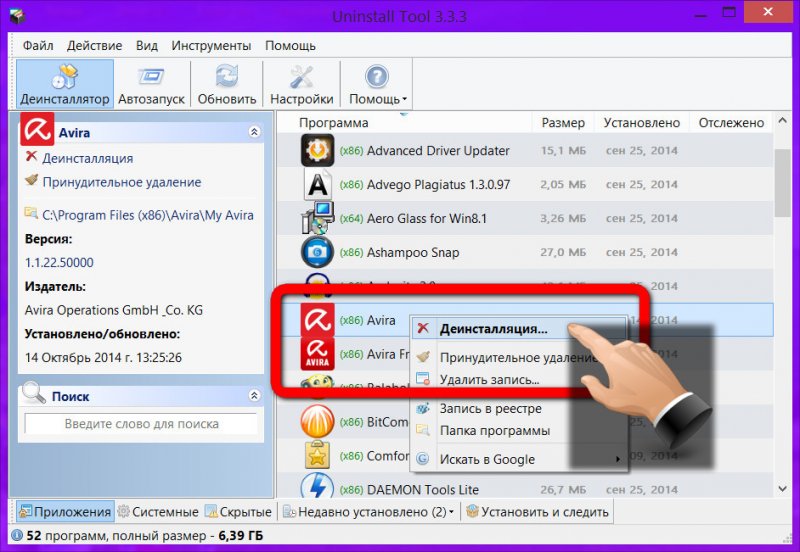
Matapos maalis ang antivirus, sa yugtong ito ng pag-install ng Outpost Firewall Pro makikita natin na ang wizard ay nag-aalok sa amin ng isang pagpipilian ng regular at custom na pag-install. Pumili tayo ng isang regular, ito ay sapat na upang maprotektahan laban sa karamihan mapanganib na mga paraan pagtagos ng malware sa computer. Gayunpaman, ang alinman sa mga preset na parameter ay maaaring baguhin sa hinaharap sa mga setting ng programa.

I-install ang program.

At hihilingin sa iyo na i-restart ang iyong computer.

Pagkatapos i-restart ang computer, makikita natin ang icon ng program sa system tray, at ang pag-double click dito ay magbubukas ng window ng program. Ang pangunahing impormasyon ay ipapakita dito - mga bahagi ng proteksyon sa pagtatrabaho, oras pinakabagong update, ilang araw mo magagamit ang libreng trial na bersyon, atbp.

Mararanasan mo ang buong operasyon ng program pagkatapos lamang ilunsad ang mga program na naka-install sa iyong computer. Halos lahat mga programa ng ikatlong partido Ang Outpost Firewall Pro ay paranoid na makikilala ang mga ito bilang kahina-hinala at hihilingin ang iyong pahintulot na ilunsad ang mga ito. Sa kabutihang palad, kakailanganin mo lamang na payagan ang mga programa na tumakbo nang isang beses para sa bawat isa. Sa hinaharap, Outpost Firewall Pro resolution para sa bawat isa sa kanila ay maaalala ang panuntunan para sa pagpapatupad. Ito ang tinatawag na auto-learning mode ng program - natututo ito mula sa iyo na magtiwala sa ilang mga program na pinapatakbo mo sa computer.

Mas mainam na maging ligtas kaysa sa paumanhin - marahil ito ang naisip ng mga developer ng Outpost Firewall Pro, dahil matukoy ng firewall ang iyong pagtatangka na pumunta sa full screen mode pagpapatakbo ng program at magtatanong kung gusto mong maprotektahan sa loob ng full-screen na operasyon ng software.

Pangkalahatang-ideya ng indibidwal na pag-andar
Tingnan natin kung anong functionality ang ibinibigay sa Outpost Firewall Pro.
Ang tab na "Firewall" ay nagpapakita ng data sa mga aktibong proseso - ang bilang ng mga bukas na koneksyon, pati na rin ang dami ng data na natanggap at ipinadala.

I-double click sa aktibong proseso ay magbubukas ng isang window kung saan maaari mong mas madaling i-configure ang gawi ng firewall kaugnay ng prosesong ito.

Sa tab na "Mga Tool", maaari mong tingnan ang impormasyon sa mga naka-block na pag-atake, ginamit na mga port, tumatakbong mga application na gumagamit ng koneksyon sa Internet, atbp.

Sa tab na "I-update," maaari mong manu-manong simulan ang pag-update ng programa, kung kinakailangan.

Ang tulong sa kung paano magtrabaho kasama ang programa at isang opsyon para sa paglutas ng isyu sa lisensya ay matatagpuan sa tab na "Tulong". Gayundin dito maaari mong sundin ang link sa opisyal na website ng programa, kung saan ang impormasyon tungkol sa paglikha ay ibinigay boot disk(Live Disc) kasama ang software mula sa kumpanya ng developer na Agnitum.

Tingnan natin ang mga setting ng Outpost Firewall Pro gamit ang halimbawa ng setting ng mga parameter para sa pinahusay na proteksyon kompyuter.
Mga Setting ng Outpost Firewall Pro
Pumunta sa tab na "Mga Setting" ng programa at i-click ang link na "Mga advanced na setting".

Magbubukas ang isang window na may mga advanced na setting ng Outpost Firewall Pro. Magsimula tayo sa simula - mula sa seksyong "Pangkalahatan".

Sa subsection na "Configuration" maaari mong protektahan ang Outpost Firewall Pro mula sa hindi pagpapagana ng mga hacker at network worm password.

Kung ayaw mong bigyan ang developer ng impormasyon tungkol sa kung anong mga program ang iyong ginagamit at kung anong mga banta ang nakita sa iyong computer, maaari kang mag-opt out sa preset na opsyong ito sa subsection na “ImproveNet”. Maaari mo ring tumanggi na ipadala ito sa developer dito kahina-hinalang mga file o ipasadya awtomatikong pagpapadala, kung ayaw mong patuloy kang sikuhin ng Outpost Firewall Pro at tanungin ka tungkol dito.

Sa subsection na "System and Software Protection", ang proteksyon ng system at application ay na-activate bilang default, kaya dumiretso tayo sa subsection na "Folder at File Protection." Dito, nang naaayon, maaari mong itakda ang opsyon upang protektahan ang mga file at folder na iyong pinahahalagahan. Ang pag-access sa mga folder na ito ay ipagkakait sa ibang mga gumagamit ng computer at, natural, sa malisyosong software.

Sa subsection na "Proteksyon". naaalis na mga aparato"Maaari mong, sa kabaligtaran, alisin ang block ng paglulunsad ng application kung, halimbawa, madalas kang naglulunsad ng mga programa at laro na may naaalis na media– flash drive o panlabas na HDD.
Sa kasamaang palad, hindi lahat ng antivirus ay tugma sa Outpost Firewall Pro. Totoo, at ang pagkakaroon ng tulad ng isang hiwalay produkto ng software- sa halip ay isang pagpupugay sa ugali na binuo ng mga tao sa paglipas ng mga taon. Ang proactive na pag-andar ng proteksyon at mga flexible na setting ng Outpost Firewall Pro ay magbibigay sa iyong computer ng kaligtasan sa mga banta mula sa network. Pipigilan ang mga pagbabanta, sa halip na patuloy na hanapin at gamutin ng mga antivirus. Maaari mong pana-panahong i-scan ang iyong system gamit ang libre antivirus utility– halimbawa, o
Gayunpaman, gawin ito sa mga kagamitan sa pagpapagaling ng iba produkto ng antivirus Inirerekomenda din ito kapag may naka-install na antivirus sa system - para lamang maging mas mapagbantay.
Sa sitwasyong ito, ang mga may-ari ng mga computer na may mababang kapangyarihan ay tiyak na madarama ang potensyal ng napalaya na mga mapagkukunan ng system, dahil hindi sila lalamunin ng antivirus.


























